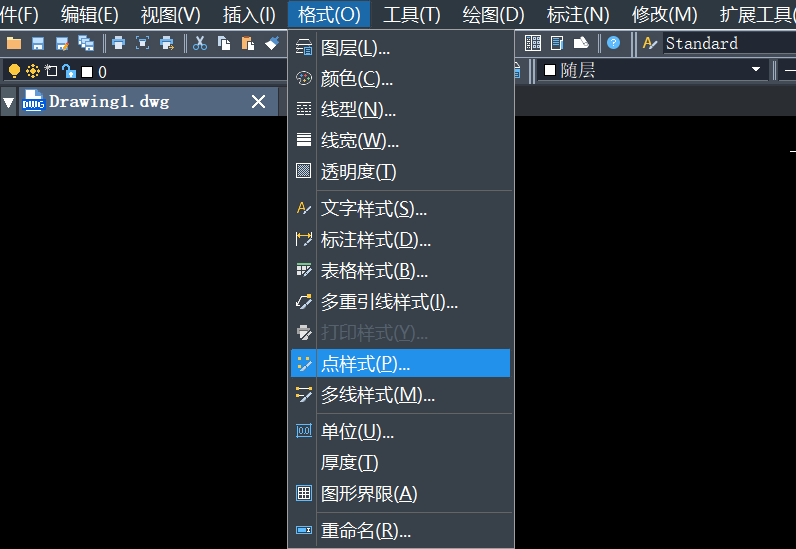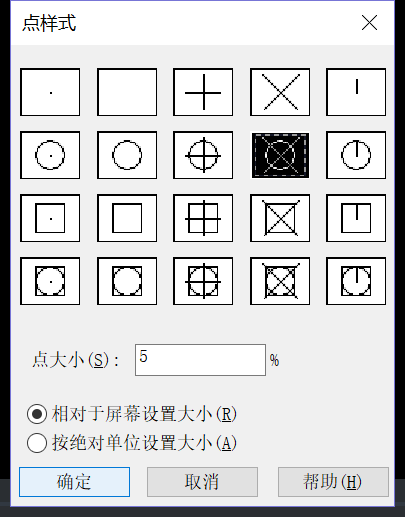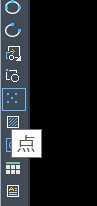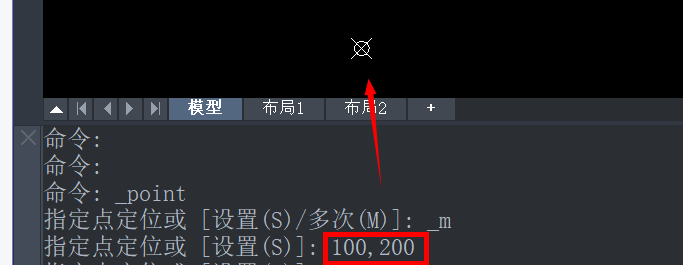如何使用CAD进行坐标点定位 |
您所在的位置:网站首页 › cad坐标移位 › 如何使用CAD进行坐标点定位 |
如何使用CAD进行坐标点定位
|
如何使用CAD进行坐标点定位 在我们使用CAD完成绘图工作的过程中,我们有时需要进行某些特定坐标点的标注定位,从而方便后期的图纸查看工作。那么具体应该怎么操作呢,下面就让小编带着大家一起来看看吧。 步骤如下: 1. 首先,打开中望CAD软件并进入绘图模式,在软件上方的功能区选择【格式】并点击。此时会弹出联级菜单栏,在其中找到【点样式】并进行选择。
2. 在弹出的点样式对话框中,可以看到多种不同的样式。我们可以根据需求,选择一个合适的样式然后点击确认即可。
3. 接下来,在绘图区域右侧选择创建点工具,这个工具通常被放置在快捷键处。选择该工具后,就可以在绘图区域任意地方点击鼠标来进行点的添加。
4. 最后,在命令行提示处输入指定点的坐标,回车确认即可。
以上就是本篇文章的全部内容,希望对您有所帮助。 推荐阅读:国产CAD 推荐阅读:CAD字体如何设置为空心 |
【本文地址】
今日新闻 |
推荐新闻 |